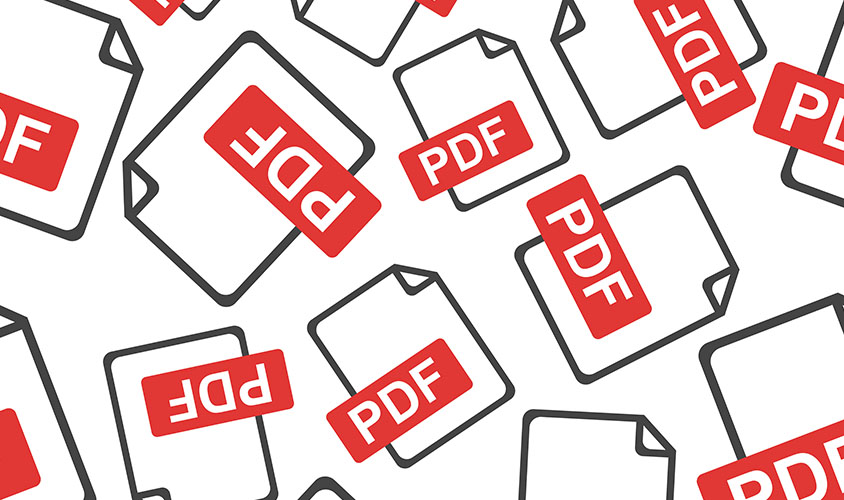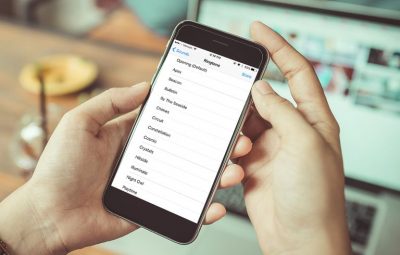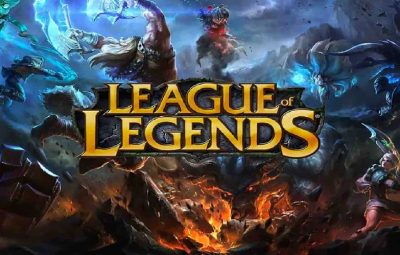File PDF có tính bảo mật cao nên được nhiều người sử dụng để lưu trữ văn bản. Tuy nhiên khi chia sẻ, các file bị phân thành nhiều mảnh không thống nhất. Bởi vậy sẽ cần ghép file PDF sẽ giữ chúng thành một bản không bị tách rời.
Cách ghép file PDF bằng Foxit Reader
Để ghép file PDF bằng Foxit Reader, trước tiên, bạn cần chuyển tất cả các file sang định dạng PDF. Để ghép file PDF, các bạn thực hiện theo các bước sau:
Bước 1: Cài đặt Foxit PhantomPDF.
Bước 2: Khởi chạy Foxit PhantomPDF.
Bước 3: Vào File => Chọn Creat PDF => Sau đó chọn From Multiple Files.
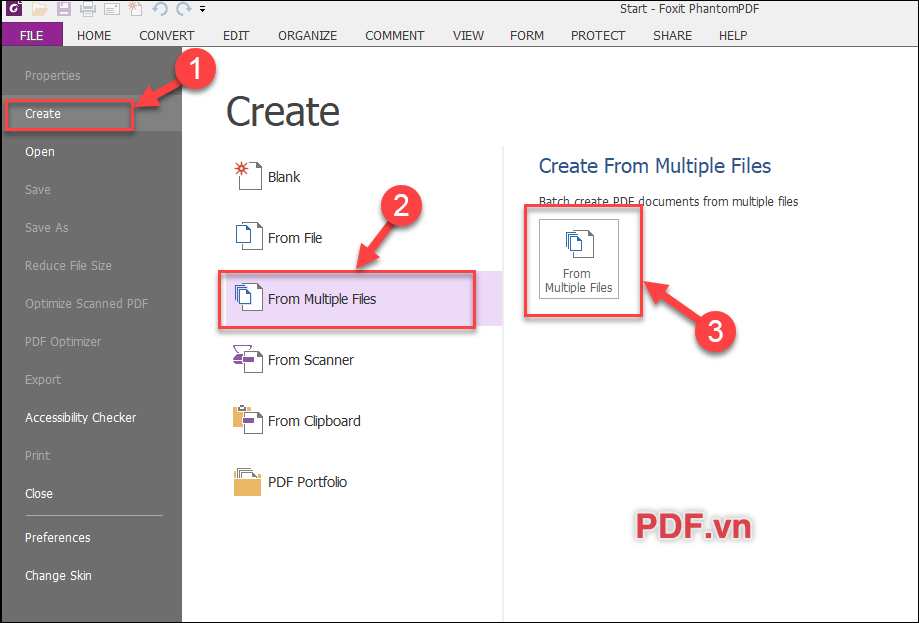
Bước 4: Một cửa sổ mới sẽ được mở ra. Ở cuối cửa sổ đó, các bạn tích vào ô Merge multiple files into a single PDF file.
Bước 5: Nếu muốn nối thêm tên, bạn chọn Add files => Tiếp tục chọn Add files. Với ghép file PDF bằng Foxit Reader, bạn có thể thêm hầu hết các tệp tin, tệp PDF hoặc ghép file ảnh thành PDF.
Bước 6: Một cửa sổ mới được mở ra để người dùng duyệt các tệp tin. Sau khi đã chọn xong các tệp cần ghép file PDF, ấn nút Open.
Bước 7: Sau khi đã chọn tệp cần ghép, danh sách các tệp sẽ được hiện ra. Lúc này, bạn có thể sắp xếp lại thứ tự bằng cách click vào tệp, chọn nút Move up (chuyển lên trên) hoặc Move down (chuyển xuống dưới). Nếu chọn nhầm một tệp không cần ghép, bạn có thể xóa chúng bằng cách ấn Remove.
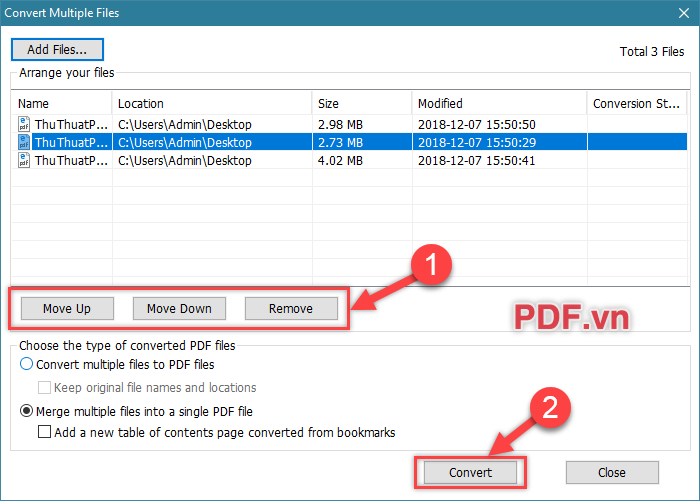
Bước 8: Sau khi đã hoàn tất việc sắp xếp và lọc danh sách, ấn Convert để bắt đầu ghép file PDF.
Bước 9: Chọn vị trí bạn muốn lưu file, đặt tên và ấn Save.
Bước 10: Thanh trạng thái hiển thị quá trình ghép file PDF hiện ra. Sau khi đã chuyển đổi thành công, cửa sổ Convert vẫn hiển thị. Bạn có thể ghép file PDF bổ sung thêm hoặc đóng cửa sổ lại nếu không dùng nữa. Bên cạnh đó, bạn cũng có thể làm trực tuyến thông qua cách cách ghép nhiều file PDF thành 1 file như dưới đây.
Ghép file PDF bằng SmallPDF
Bước 1: Truy cập vào website https://smallpdf.com/vi/merge-pdf. Click vào Chọn File để nhập file cần ghép lên website.
Bước 2: Lựa chọn tệp cần ghép 2 file PDF vào 1 và ấn nút Open.
Bước 3: Sau khi tải thành công tệp đầu tiên, bạn chọn Thêm nhiều file PDF để tải thêm tệp lên.
Bước 4: Lựa chọn đường dẫn tới file PDF cần nối và ấn Open. Tương tự như thao tác trên, bạn có thể lựa chọn thêm nhiều tệp tin khác để ghép file PDF.
Bước 5: Sau khi đã hoàn tất việc chọn file, click vào nút Ghép file PDF.
Bước 6: Sau khi ghép file PDF thành công, các bạn chọn Tải file về ngay để lưu tệp vừa ghép về máy.
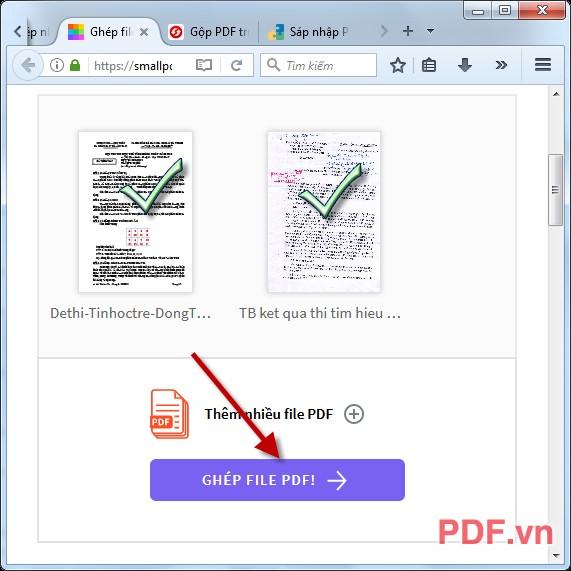
Ghép file PDF bằng PDFio
Bước 1: Truy cập vào website https://pdfio.co/vn/merge-pdf/. Click vào nút Chọn PDF(s). Ở bước này, bạn có thể chọn file từ nhiều nơi lưu trữ như máy tính, Google Drive, Dropbox,…
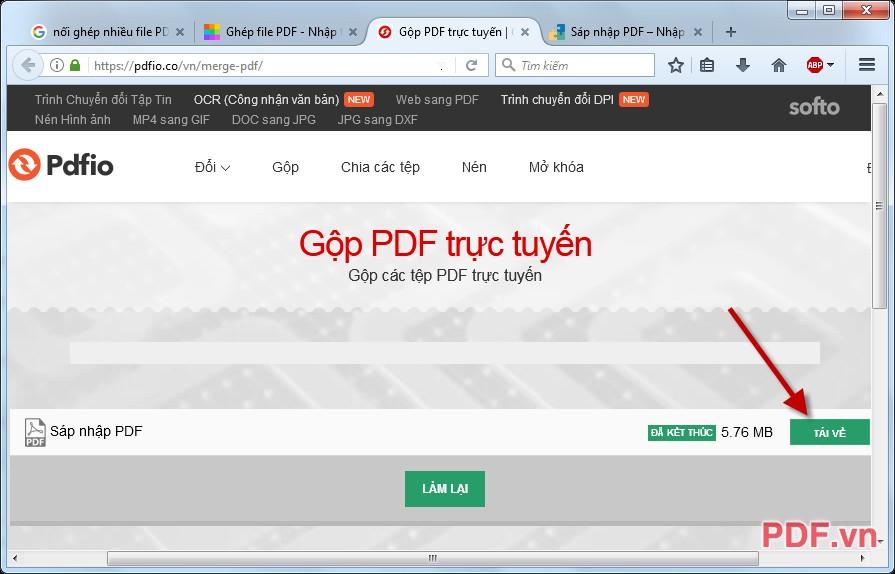
Bước 2: Chọn tệp cần ghép file PDF sau đó click vào nút Add gửi các file PDF để thêm các file khác.
Bước 3: Chọn đường dẫn tới file bạn muốn ghép và ấn nút Open.
Bước 4: Bạn cũng có thể chọn thêm các file khác. Sau khi các file được tải thành công lên website, ấn Gộp PDF để bắt đầu tiến hành ghép file PDF.
Bước 5: Quá trình gộp file đã xong. Click Tải về để lưu file hoàn chỉnh về máy.
Ghép file PDF bằng PDFjoiner
Bước 1: Truy cập vào website http://pdfjoiner.com/vi/ và click vào nút Tải tệp lên trên màn hình trang chủ.
Bước 2: Lựa chọn file bạn muốn ghép vào, rồi ấn Open.
Bước 3: Sau khi file đầu tiên đã được tải lên, bạn tiếp tục ấn nút Tải tệp lên để add thêm các file khác cần nối.
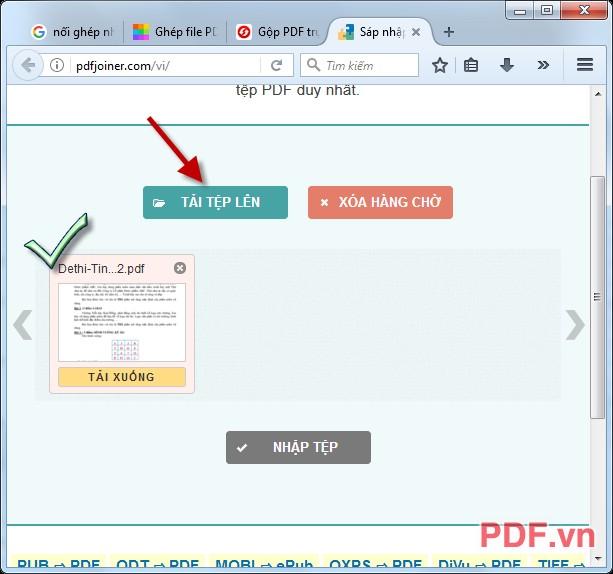
Bước 4: Bạn lựa chọn file cần ghép vào file đầu tiên rồi ấn Open.
Bước 5: Sau khi các tệp cần ghép đã được tải lên đầy đủ, bạn click chọn Nhập tệp để bắt đầu quá trình ghép file PDF. Sau khi quá trình hoàn tất, bạn có thể tải về bằng cách ấn Lưu tập tin => chọn OK. Cuối cùng thì hãy nghe bản nhạc mình yêu thích tại đâyvà tận hưởng thành quả nào.
=> Xóa file cứng đầu trong máy
=> Cách mở và xử dụng tab ẩn danh hiệu quả trên nhiều trình duyệt